Dacă doriți să acordați acces la schema de sinteză altor utilizatori, dar nu doriți ca acestea sa schimbat structura PivotTable, sau să aibă acces la datele originale, soluția perfectă este o pagină web interactiv este plasat în nor OneDrive. [1]
În Fig. 1 prezintă fișa Excel cu un raport al primilor clienți N. inclusiv o serie de secțiuni. Datele sursă și tabela rezumativă se găsesc pe alte foi.
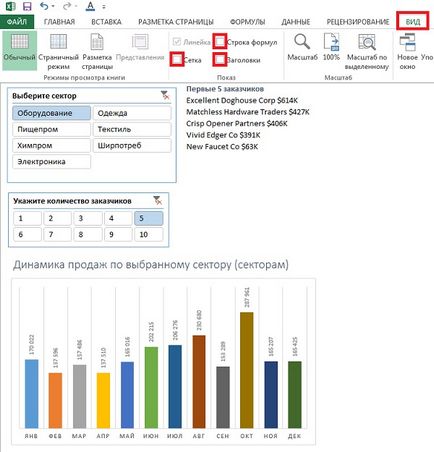
Fig. 1. Fișa de lucru Excel, afișată ca pagină web
Descărcați nota în format Word sau în format pdf. exemple în format Excel
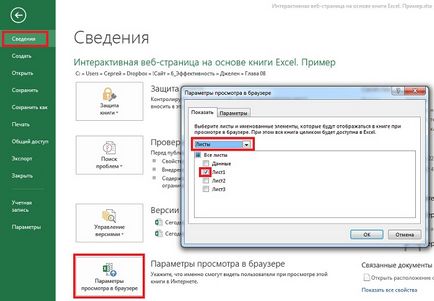
Fig. 2. Selectați foile afișate și ascunse
Salvați registrul de lucru în depozitul OneDrive. Înainte de a trimite cartea de utilizare generală, încercați-o. Verificați dacă toți parametrii funcționează corect și cartea pare corectă. Dacă sunteți înregistrat în contul OneDrive și deschideți cartea, modul de editare va fi selectat automat. Faceți clic pe Editați cartea. Selectați Edit inExcelOnline (Figura 3). Apare o casetă Excel. Faceți clic pe fila Vizualizare și selectați opțiunea Mod citire (Figura 4). În Fig. Figura 5 prezintă agenda de lucru afișată în fereastra browserului. Dacă faceți clic pe zonele cutoff, filtrele se vor schimba, ceea ce va actualiza tabelele pivot și graficele pivot.
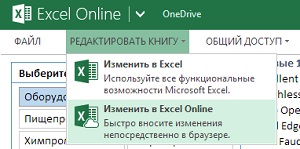
Fig. 3. Editați cartea
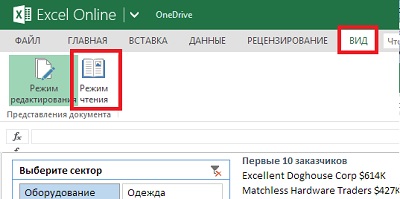
Fig. 4. Modul de citire
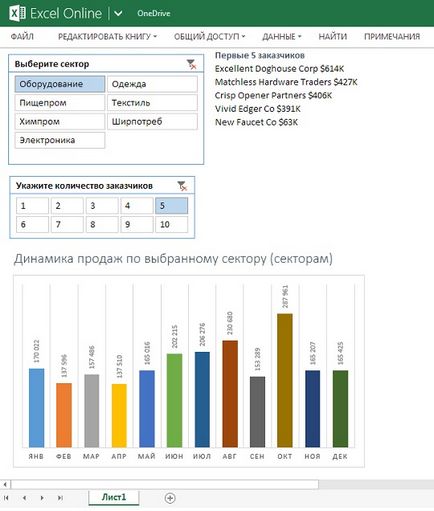
Fig. 5. Pagină web interactivă creată în Excel
Trimiterea de link-uri către versiuni online ale cărților
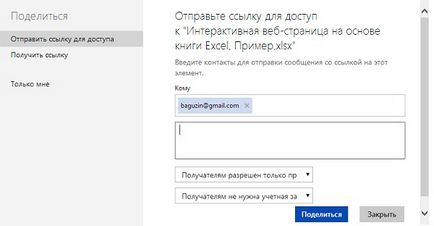
Fig. 6. Trimiteți un link către pagina Web interactivă
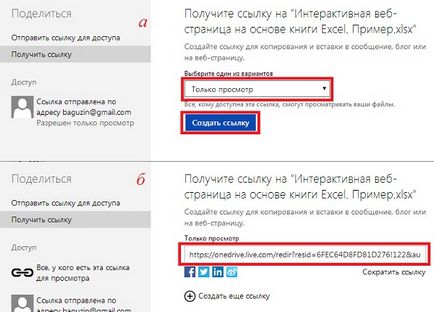
Fig. 7. Obțineți un link care poate fi inserat într-un blog sau trimis unui utilizator
Dacă cineva traversează linkul, vor vedea o copie a aplicației care este doar pentru citire (ca în Figura 5). Orice modificări aduse plăcii sau parametrilor nu sunt salvate în carte. Prin urmare, următorul vizitator al site-ului va vedea copia anterioară a cărții.
Implementarea unei cărți pe un blog sau pe o pagină web
Dacă aveți un blog sau o pagină web, puteți introduce o carte acolo. Reveniți la meniul Partajare și selectați opțiunea Încorporare (Imagine 8).
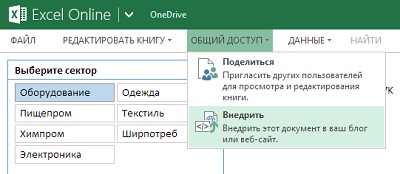
Fig. 8. Opțiune Activați meniul Partajare
Excel afișează o fereastră de avertizare care vă spune că utilizatorii care nu vă cunosc parola pot accesa pagina web (Figura 9).
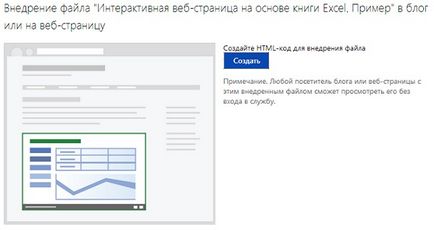
Fig. 9. Faceți clic pe butonul Nou. pentru a confirma crearea unui cod pentru implementarea cărții
În următorul ecran, puteți configura setările de cod pentru implementare (Figura 10):
- Puteți oferi utilizatorilor acces nu la întreaga carte, ci doar la o gamă, de exemplu, A1: M20.
- Dacă nu ați ascuns anterior liniile de rețea, precum și rubricile rândurilor și coloanelor, este timpul să faceți acest lucru acum.
- În mod prestabilit, caseta de selectare Enable link for download este selectată. Dacă doriți să protejați datele care apar pe o coală ascunsă, debifați această casetă.
- Selectați prima casetă de validare din secțiunea Interacțiune. Cu acest steag, este posibil să filtrați tabelul de bază de bază utilizând felii. Puteți seta celula activă inițială în prima celulă de intrare.
- Dacă este necesar, reglați înălțimea și lățimea cadrului încorporat.
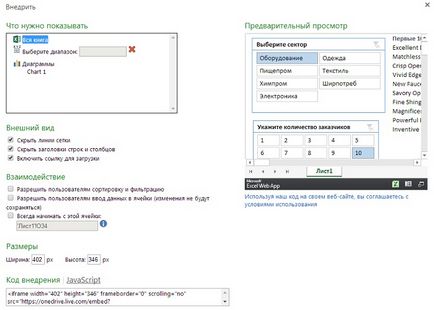
Fig. 10. Configurați parametrii de implementare pentru obiect și copiați codul
Articole similare
-
Fișierul creat în programul Excel se numește cartea de prezentare implicită 219649-9
-
Citiți cartea antică a cărții de către Tatiyah Achilles pagina 1 online
Trimiteți-le prietenilor: